A continuación plantearemos el proceso para hacer el escaneo de documentos o foto utilizando el sistema operativo Windows 7, es decir escaneando sin el software que trae la impresora "que por cierto no he visto el software para escanear" pero gracias a la buena interfaces del sistema operativo Windows 7 podremos escanear sin dificultades cualquier archivo que necesitemos.
Las impresoras Canon MP230 el proceso para escanear no lo tienen disponible en el manual de uso para el cliente, hemos planteado anteriormente otro método para realizar un escaneo de documento si utilizas esta impresora. Solo que este proceso lo hemos planteado para Windows XP o mejor dicho desde una computadora usando el sistema operativo Windows XP.
A continuación plantearemos el proceso para hacer el escaneo de documentos o foto utilizando el sistema operativo Windows 7, es decir escaneando sin el software que trae la impresora "que por cierto no he visto el software para escanear" pero gracias a la buena interfaces del sistema operativo Windows 7 podremos escanear sin dificultades cualquier archivo que necesitemos.
Lo primero que debemos hacer entrar a panel de control o panel de administrador en nuestro sistema operativo.
En la parte superior donde esta el buscador escribimos digitalizar o solo escribimos las primeras palabras el buscador automático nos presentará las opciones disponibles.
La impresora se escuchará escaneando el documento y unos momentos después aparecerá la imagen en la pantalla que se nota en blanco, puede seleccionar alguna configuración adicional que usted considere en el panel izquierdo de la ventana.
El próximo paso es de guardar la imagen, se recomienda la opción de guardar como, con esta podemos seleccionar un tipo de documento especifico. Seleccione guardar en el escritorio para mas facilidad al guardar el documento.
A continuación plantearemos el proceso para hacer el escaneo de documentos o foto utilizando el sistema operativo Windows 7, es decir escaneando sin el software que trae la impresora "que por cierto no he visto el software para escanear" pero gracias a la buena interfaces del sistema operativo Windows 7 podremos escanear sin dificultades cualquier archivo que necesitemos.
Lo primero que debemos hacer entrar a panel de control o panel de administrador en nuestro sistema operativo.
| panel de control |
El próximo paso es seleccionar la opcion de digitalizar un documento tal y como se muestra en la imagen a continuación, es posible que aparezca en el ultimo lugar pero esto dependerá de cuales son las aplicaciones que usted tiene instalada.
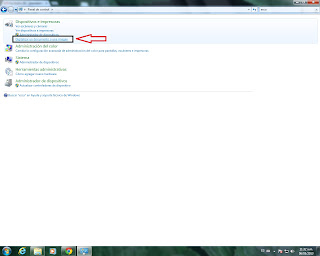 |
| seleccionar la opción de digitalizar documento |
El próximo paso es el de escanear el documento, para ello necesitaremos verificar el procedimiento a continuación, que consta en identificar en que lugar de la ventana que se abre aparece digitalizar. Normalmente se encuentra en la parte superior izquierda de la página.
| digitalizar documento |
Se abrirá otra ventana la cual debemos hacer clic en donde indica la flecha para comenzar la impresora a mover la lampara del escaner y digitalizar el documento. este proceso puede tardar un momento.
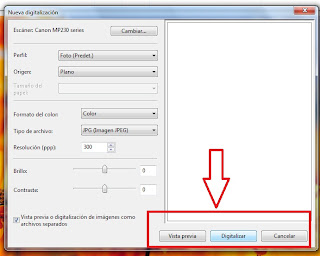 |
| clic en digitalizar documento |
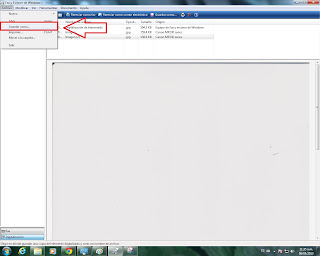 |
| guardar la imagen |









gracias me sirvio mucho
ResponderBorrarMuchas gracias a usted por su comentario, si necesita alguna otra información solo escriba un comentario.
Borrarcomo escanear varios documentos y guardar en un solo archivo pdf
ResponderBorrarSaludos
BorrarMi nombre es José, es un placer intentar ayudarle, respecto a su pregunta le recomiendo el siguiente procedimiento:
http://www.rellenadodecartuchos.com/2013/04/escanear-varios-documentos-pdf-en-un-solo-archivo-canon-mp230.html
Si tiene alguna otra pregunta escriba un comentario.
No puedo hacerlo así... cunado intento digitalizar me dice que no hay ningún escánner conectado y no me deja hacer nada Ayudaa!
ResponderBorrarCuando instalas los controladores de la impresora junto a ello se instala el driver del escaner que debes, solo si este esta instalado es que podrás utilizar el procedimiento descrito anterior.
BorrarPude ayudarte el siguiente caso, que muestra como escanear de maneras diferentes:
http://www.rellenadodecartuchos.com/2013/01/como-escanear-un-documento.html
Si tiene alguna otra pregunta solo escriba un comentario.